Arbeitsabläufe und Beschreibung Register Mitgliedschaft
Übersicht Arbeitsabläufe
- Daten der Mitgliedschaft ändern
- Person eingeben, von der Mitglied geworben wurde
- Aktenzeichen vergeben
- Stammberatungsort/-berater zuordnen
- Angaben zum Vorverein hinterlegen
- Memo zur Mitgliedschaft hinterlegen
- Personen zur Mitgliedschaft zuordnen
- zugeordnete Personen entfernen
- Archiv-Stopp setzen/entfernen
- Verarbeitungssperre setzen/entfernen
- Sperre Online-Termine setzen/entfernen
- Sperre Onlinezugang setzen/entfernen
- Mitgliedschaft kennzeichnen/Kennzeichner entfernen
- Ausweis drucken
- Datum des Eintritts ändern
- Mitgliedschaft beenden
- Kündigung zurücknehmen
- Archivierung rückgängig machen
- RSV beenden
- RSV anlegen
- P zu H
1. Daten der Mitgliedschaft ändern
Weiß hinterlegte Felder sind mit dem folgenden Arbeitsablauf editierbar.
- gewünschte Daten eingeben
- Speichern - Button betätigen
2. Person, von der das Mitglied geworben wurde
Werber hinterlegen:
- ... - Button rechts neben "Geworben von" anklicken
- Eingabe-Maske öffnet sich

- Name oder MG-Nr. der Person eingeben, die Mitglied geworben hat
- Button "Suchen" klicken
- Suchergebnisse werden angezeigt
gewünschte Person markieren (Auswahl ist nach Anklicken blau hinterlegt)
Über den Erfassen - Button können die Daten einer Person, die noch nicht in MIA hinterlegt ist, erfasst werden. Die in der Administration hinterlegte Werbeprämie (Administration -> Systemeinstellungen -> Mitgliedererfassung -> Parameter "gBetragPraemie") wird bei der Mitgliedererfassung automatisch ins Konto der zugeordneten Person gebucht. Achtung!: Eine nachträgliche (also nach der Mitgliedererfassung) Erfassung der werbenden Person, führt NICHT zu einer automatischen Buchung der Prämie im Konto der werbenden Person und muss dann ggf. manuell erfasst werden. Über den Button "Bearbeiten" können die Daten der Werbenden Person vor dem Übernehmen noch bearbeitet werden.
Alle in der Bearbeiten-Maske vorgenommenen Änderungen: - müssen mit dem Betätigen des Speichern - Buttons abgeschlossen werden
- werden mit dem Speichern automatisch in die Maske Werbende Person aufnehmen übernommen.
|
- Button "Übernehmen" anklicken
- Person, die MG geworben hat ist nun in Mitgliedschaft-Maske hinterlegt

Werber entfernen:
- x - Button rechts neben dem Feld Geworben von betätigen
Werber wird direkt entfernt, es erfolgt keine vorherige Rückfrage
Daten des Werbers aufrufen:
- >> - Button rechts neben dem Feld Geworben von betätigen
- Weiterleitung zum Datensatz des Werbers erfolgt
3. Aktenzeichen vergeben
- Aktenzeichen eingeben
- Speichern - Button betätigen
4. Stammberatungsort/-berater zuordnen
Angaben in diesen Feldern sind jederzeit auch nachträglich änderbar.
- gewünschten Stammberatungsort bzw. Stammberater aus der jeweiligen Listbox auswählen
Speichern - Button betätigen
Hier auswählbare Beratungsstandorte bzw. Berater müssen zunächst in der Administration in den entsprechenden Katalogen angelegt werden. Beratungsstandorte: Administration - Anwendung - Standorte Berater: Administration - Mitarbeiter/Nutzer - Erfassen |
5. Angaben zum Vorverein hinterlegen
Hier wird bei einer Ummeldung vermerkt, von welchem Verein das Mitglied übernommen wurde und bis wann es dort über den Verein ggfs. rechtsschutzversichert ist.
- Namen des Vereins eingeben, von dem das Mitglied übernommen wurde
- Datum eingeben, bis zu dem das Mitglied über den Vorverein rechtsschutzversichert ist
- Speichern - Button betätigen
6. Memo zur Mitgliedschaft hinterlegen
Hier hinterlegte Informationen zur Mitgliedschaft werden in der Info-Maske im dortigen Memofeld des Bereiches Daten zur Hauptmitgliedschaft angezeigt.
- ... - Button rechts neben Memofeld anklicken
Eingabe-Maske für Memofeld öffnet sich
Beim Öffnen wird systemseitig automatisch das aktuelle Tagesdatum und der Name des Bearbeiters hinterlegt. Beispiel-Screenshot: 
|
- Memotext eingeben
Es sollte darauf geachtet werden, lediglich sachliche Informationen zum Mitglied einzutragen!
- mit Anklicken des Übernehmen - Buttons betätigen
nach oben

7. Personen zur Mitgliedschaft zuordnen
Personen können hier einer Mitgliedschaft als Partner-Mitglied oder als zusätzliche Person (z. B. Kontakt, bevollmächtigte Person) zugeordnet werden.
Hauptmitglieder können in anderen Mitgliedschaften nicht als Partnermitglied oder zusätzl. Person zugeordnet werden. |
- Person zuordnen - Button anklicken
- Eingabe-Maske öffnet sich

- Namen der zuzuordnenden Person eingeben
- Prüfen - Button anklicken
Es wird geprüft, ob die Person bereits in MIA hinterlegt ist.
Ab Arbeitsschritt 5. bitte je nach Variante weiter verfahren!

Variante 1: Person ist noch nicht in MIA erfasst:
5. Name und Vorname werden automatisch in die unten stehenden Felder übernommen
6. Art der Zuordnung per Klick festlegen (Partnermitglied oder zusätzl. Person)
 - ausgewählt,
- ausgewählt,  - nicht ausgewählt
- nicht ausgewählt
7. restliche Daten einfügen (Anrede, Titel, Geburtsdatum)
8. Datum des Eintritts auswählen
9. Häkchen bei RSV ggfs. entfernen
Das Häkchen darf nur dann gesetzt bleiben, wenn die zugeordnete Person rechtsschutzrelevant ist.
10. mit Übernehmen bestätigen
Variante 2: Person ist bereits in MIA erfasst:
5. Liste auswählbarer Personen wird angezeigt
6. gewünschte Person auswählen (Auswahl ist nach Anklicken blau hinterlegt)

7. Person übernehmen - Button anklicken
Falls die zuzuordnende Person nicht in der Liste aufgeführt wird, kann diese über den Button "Neue Person erfassen" erfasst werden. siehe auch Variante 1 ab Arbeitsschritt 5
8. Art der Zuordnung per Klick festlegen (Partnermitglied oder zusätzl. Person)
 - ausgewählt,
- ausgewählt,  - nicht ausgewählt
- nicht ausgewählt
9. Datum des Eintritts auswählen
10. Häkchen bei RSV ggfs. entfernen
Das Häkchen darf nur dann gesetzt bleiben, wenn die zugeordnete Person rechtsschutzrelevant ist.
11. mit "Übernehmen" bestätigen
nach oben

8. zugeordnete Person entfernen
- zu löschende Person auswählen (Auswahl ist nach Anklicken blau hinterlegt)

- Person erfassen - Button anklicken
- Lösch-Maske öffnet sich
- Datum der Beendigung der Zuordnung im Datumsfeld neben Austritt eingeben

- mit "Übernehmen" bestätigen
nach oben

9. Archiv-Stopp setzen/entfernen
Mit Archiv-Stopp markierte Mitgliedschaften sind vom Archivlauf ausgenommen.
Archiv-Stopp setzen:
- Häkchen in Checkbox "Archiv-Stopp" über Anklicken setzen
- Button "Speichern" betätigen
Archiv-Stopp entfernen:
- Häkchen in Checkbox Archiv-Stopp über Anklicken entfernen
- Button "Speichern" betätigen
Folgende Mitgliedschaften sind auch ohne Setzen des Archiv-Stopps grundsätzlich vom Archivlauf ausgeschlossen: - Verarbeitungssperre ist gesetzt
- beendete Mitgliedschaften mit negativem Saldo
|
nach oben

10. Verarbeitungssperre setzen/entfernen
Mit Verarbeitungssperre markierte Mitgliedschaften sind von sämtlichen automatisierten Abläufen in MIA (z. B. Sollstellung, Rechnungslauf, Mahnlauf etc.) ausgenommen.
Verarbeitungssperre setzen:
- Häkchen in Checkbox "Verarbeitungssperre" über Anklicken setzen
- Button "Speichern" betätigen
Verarbeitungssperre entfernen:
- Häkchen in Checkbox "Verarbeitungssperre" über Anklicken entfernen
- Button "Speichern" betätigen
nach oben

11. Sperre Online-Termine setzen/entfernen
weitere Informationen siehe Beschreibung Mitgliedschaft-Maske > sonstige Funktionen > Sperre Online-Termine
Sperre Online-Termine setzen:
- Häkchen in Checkbox "Sperre Online-Termine" über Anklicken setzen
- Button "Speichern" betätigen
Sperre Online-Termine entfernen:
- Häkchen in Checkbox "Sperre Online-Termine" über Anklicken entfernen
- Button "Speichern" betätigen
nach oben

12. Sperre Onlinezugang setzen/entfernen
weitere Informationen siehe Beschreibung Mitgliedschaft-Maske > sonstige Funktionen > Sperre Onlinezugang
Sperre Onlinezugang setzen:
- Häkchen in Checkbox "Sperre Onlinezugang" über Anklicken setzen
- Button "Speichern" betätigen
Sperre Onlinezugang entfernen:
- Häkchen in Checkbox "Sperre Onlinezugang" über Anklicken entfernen
- Button "Speichern" betätigen
nach oben

13. Mitgliedschaft kennzeichnen/Kennzeichner entfernen
Mit dem Kennzeichner kann eine Mitgliedschaft individuell hinsichtlich ihrer Eigenschaften markiert werden, z. B. in Bezug auf: - das Mietobjekt (Gewerberaummieter, privates Zweitobjekt, etc.)
- auf die Art der Ablage (in Ordner, in Archiv, Papier-Akte entliehen etc.)
- u. a.
Eine Mitgliedschaft kann auch mit mehreren Kennzeichnern markiert werden. |
- Mitgliedschaft kennzeichnen:
- Button "Kennzeichner..." betätigen (rechts in der Maske)
- gewünschtes Symbol aus der Tabelle Verfügbare Kennzeichner zur Mitgliedschaft (rechts) auswählen
(ausgewähltes Objekt ist blau hinterlegt) - ausgewählten Kennzeichner mit Anklicken des > - Buttons der Mitgliedschaft zuordnen
- mit Anklicken des Buttons "Zurück" in die Mitgliedschaft-Maske zurückkehren
- der gewählte Kennzeichner wird wie folgt angezeigt:
- Info-Maske: unterhalb des Memofeldes im Bereich Daten zur Hauptmitgliedschaft
- Register Mitgliedschaft: im oberen rechten Bereich unter dem HilfeLink
- Kennzeichner entfernen:
- Button "Kennzeichner..." betätigen (rechts in der Maske)
- gewünschtes Symbol aus der Tabelle Zugeordnete Kennzeichner zur Mitgliedschaft (links) auswählen
(ausgewähltes Objekt ist blau hinterlegt) - mit Anklicken des > - Buttons ausgewählten Kennzeichner für Mitgliedschaft entfernen
- mit Anklicken des Buttons "Zurück" in die Mitgliedschaft-Maske zurückkehren
- der Kennzeichner ist nun gelöscht und wird nicht mehr angezeigt
Die als Mitgliedschaft-Kennzeichner auswählbaren Symbole müssen zunächst vom Verein festgelegt und in der Administration über Anwendungen - Knz. Mitgliedschaft hochgeladen werden.
Alle Vereine können beliebig viele Kennzeichner hinterlegen. Wichtig! - Die Vorgaben des Datenschutzes sind zu beachten!
- Bei dem Hochladen von Bildern und Icons bitte auf Urheberrechte achten!
|
nach oben

14. Ausweis drucken

Variante 1: über Button "Drucken"
- Button "Ausweis drucken" anklicken
- Fenster Ausweis drucken öffnet sich
Auswahl der zu verwendenden Vorlage ggfs. anpassen
Hinweis:
Die Vorlage für den Ausweis muss zunächst vom Verein in der Administration in MIA unter Anwendung > Vorlagen als Vorlage hinterlegt werden.
Die Ausweis-Vorlage kann an die Bedürfnisse des jeweiligen Vereins angepasst werden.
Der zu verwendende Drucker muss von den technischen Mitarbeitern zunächst in MIA eingebunden werden, bevor dieser benutzt werden kann.
- gewünschten Drucker durch Anklicken auswählen
- über Anklicken des Buttons "Drucken" Druck auslösen

nach oben

Variante 2: über Button "PDF öffnen"
- Button "Ausweis drucken" anklicken
- Fenster Ausweis drucken öffnet sich

Auswahl der zu verwendenden Vorlage ggfs. anpassen
Hier auswählbare Vorlagen müssen zunächst vom Verein in der Administration in MIA unter Anwendung > Vorlagen als Vorlage erstellt werden.
Die Ausweis-Vorlage kann an die Bedürfnisse des jeweiligen Vereins angepasst werden.
Der zu verwendende Drucker muss von den technischen Mitarbeitern zunächst in MIA eingebunden werden, bevor dieser benutzt werden kann.
|
- Button "PDF öffnen" anklicken
Datei wird im PDF-Format je nach Browser automatisch geöffnet oder muss geöffnet werden
über die Druckfunktion des Browsers ausdrucken
nach oben

15. Datum des Eintritts ändern
Das Eintrittsdatum sollte nur aus Korrekturgründen geändert werden. (ACHTUNG: RSV!) Mit dieser Funktion wird nur das Eintrittsdatum des Mitgliedes verändert - nicht jedoch die Beginn-Daten von Mietobjekt, RSV, Beitragsklassen etc. |
- Button "Eintritt ändern" anklicken
- Änderungsmaske öffnet sich

- korrektes Eintrittsdatum in Datumsfeld einfügen

- mit Anklicken des Buttons "Ausführen" Änderung übernehmen
nach oben

16. Mitgliedschaft beenden
Vor dem Beenden der Mitgliedschaft überprüfen, ob vom Verein festgelegte Kündigungsfrist und -form eingehalten wurden. Bitte unbedingt beachten: - Mit der Beendigung der Mitgliedschaft wird auch die RSV für das Mitglied zum selben Datum beendet.
- Etwaig bestehende SEPA-Lastschriftmandate werden mit der Beendigung der Mitgliedschaft nicht automatisch mit beendet. Diese müssen separat über die ZV-Maske beendet werden.
|
- Button "Mitgl. beenden" betätigen (rechts in der Mitgliedschaft-Maske)
Maske Mitgliedschaft beenden öffnet sich

im Feld Kündigungsdatum Datum der Kündigung eingeben (z. B. Posteingangsdatum der Kündigung)
Dieses Feld ist automatisch mit dem aktuellen Tagesdatum vorbelegt und muss ggfs. geändert werden. |
im Feld Mitgliedschaftsende Datum eingeben, zu dem die Mitgliedschaft enden soll
Dieses Feld ist automatisch mit dem Datum vorbelegt, dass für MIA laut der administrativen Einstellung als mögliches Kündigungsdatum in Frage kommt.
In der Administration unter Systemeinstellungen > Person/Mitglied können diese Einstellungen an die Bedürfnisse des Vereins angepasst werden.
- Kündigungsgrund auswählen
Die hier auswählbaren Kündigungsgründe müssen zunächst in der Administration unter Anwendung > Kündig.-gründe hinterlegt werden. Jeder Verein kann beliebig viele Kündigungsgründe hinterlegen.
Es ist eine statistische Auswertung aller Kündigungen nach Kündigungsgründen über Statistiken > Mitgliederbestand > Abgänge möglich.
im Feld Zahlungsart ggfs. die für die Mitgliedschaft hinterlegte Zahlungsart ändern (z. B. von Lastschrift auf Rechnung)
im Feld Kündigungsbestätigung drucken Liste aller zur Verfügung stehenden Vorlagen öffnen
Hier auswählbare Vorlagen müssen zunächst vom Verein in der Administration in MIA unter Anwendung > Vorlagen als Vorlage erstellt werden.
Die Vorlage kann hierbei ganz an die Bedürfnisse des jeweiligen Vereins angepasst werden.
gewünschte Vorlage durch Anklicken auswählen
- mit Anklicken des Buttons "Übernehmen" Mitgliedschaft beenden
Kündigungsbestätigung wird automatisch im PDF-Format erzeugt
Die Datei wird je nach benutztem Browser automatisch geöffnet oder muss geöffnet werden und kann hiernach über die Druckfunktion des Browsers ausgedruckt werden.
Die Kündigungsbestätigung wird automatisch in der Dokumente-Maske in MIA hinterlegt und ist über diese einseh- und erneut ausdruckbar.
nach oben

17. Kündigung zurücknehmen
- Button "Kündig. zurückn." betätigen
- Maske zur Kündigungsrücknahme öffnet sich

- mit Anklicken des Buttons "Übernehmen" Kündigungsrücknahme abschließen
nach oben

18. Archivierung rückgängig machen
- Button "Archiv. zurückn." anklicken
- Sicherheitsabfrage "Soll die Archivierung wirklich zurückgenommen werden?" wird angezeigt. Anschließend mit Klick auf Button "Ja" bestätigen.
nach oben
19. RSV beenden
- Button "RSV beenden" drücken
- Eingabe-Maske wird geöffnet
Datum im Feld "RSV beenden zum" überprüfen und ggf. anpassen
Das Datum im Feld "RSV beenden zum" wird als Ende-Datum für RSV Person und RSV Mietobjekt übernommen. Daher überprüfen, ab welchem Datum der jeweilige Rechtsschutz tatsächlich beendet werden soll. Vorbelegt ist dieses Datumsfeld automatisch mit dem Tagesdatum. |
- Button "Übernehmen" drücken
nach oben

20. RSV anlegen
- Button "RSV anlegen" drücken
- Eingabe-Maske wird geöffnet
Datum im Feld "RSV anlegen zum" überprüfen und ggf. anpassen
Das Datum im Feld "RSV anlegen zum" wird als Beginn-Datum für RSV Person und RSV Mietobjekt übernommen. Daher überprüfen, ab welchem Datum der jeweilige Rechtsschutz tatsächlich beginnen soll. Vorbelegt ist dieses Datumfeld automatisch mit dem Tagesdatum. |
Button "Übernehmen" drücken
nach oben
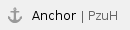
21. P zu H
Dies ist eine Funktion zur Übertragung der Beitragspflicht einer Mitgliedschaft auf die neu entstehende Mitgliedschaft des bisherigen Partnermitgliedes (unter Beibehaltung der Beitragsklasse und RSV). siehe Verwaltungsablauf P zu H |
Hauptmitgliedschaft aufrufen, deren Beitragspflicht übernommen werden soll
hier folgendes überprüfen und im Datensatz des verstorbenen Hauptmitgliedes ggfs. anpassen:
Alle anderen Änderungen zum übernehmenden Mitglied (z. B. neues SEPA-Mandat, neue Adresse durch Umzug nach Auflösung des gemeinsamen Hausstandes oder Tod des Hauptmitgliedes, Terminvergabe) werden im Datensatz des neuen Hauptmitgliedes durchgeführt! |
- zur Info-Maske wechseln
- das übernehmende Partnermitglied mit Anklicken des >> - Buttons aufrufen siehe Arbeitsablauf Wechsel zwischen Hauptmitglied und zugeordneten Personen
- Datensatz des Partnermitgliedes wird nun angezeigt
- nun zur Mitgliedschaft-Maske wechseln
- Funktionsbutton "P übernimmt H" anklicken
- P zu H-Maske öffnet sich
- Button "Übernehmen" betätigen
- Prozessfenster öffnet sich

Datensatz des neuen Hauptmitgliedes wird geöffnet (Info-Maske)
Das neue Hauptmitglied erhält eine neue Mitgliedsnummer. In den Datensatz des neuen Hauptmitgliedes werden lediglich die Daten aus der "alten" Mitgliedschaft übertragen, die dort dem Partnermitglied (P) zugeordnet waren. Vom Hauptmitglied der "alten" Mitgliedschaft werden nur folgende Daten übertragen: - Informationen aus Maske Beratungen
- Informationen aus Maske Beitragsklassen
- Informationen aus Maske Dokumente
Achtung: Ab Version 5.0.0 werden Dokumente und Beitragsklassen nicht mehr auf das neue Hauptmitglied übertragen. |
- erforderliche Änderungen im Datensatz des neuen Hauptmitgliedes vornehmen, z. B.:
- mit "Speichern" bestätigen
nach oben
Übersicht über Angaben rund um die Mitgliedschaft

Eckdaten zur Mitgliedschaft
 Im oberen Bereich der Mitgliedschaft-Maske werden folgende Daten zur Mitgliedschaft der ausgewählten Person angezeigt:
Im oberen Bereich der Mitgliedschaft-Maske werden folgende Daten zur Mitgliedschaft der ausgewählten Person angezeigt:
| Feldbezeichnung: | Erklärung: |
|---|
Mitgliedsnummer | - Kennziffer der Mitgliedschaft
- wird bei der Mitgliedererfassung automatisch vergeben (nächste freie laufende Nummer) siehe Arbeitsablauf Mitgliedererfassung
ACHTUNG: Nach Abschluss der Mitgliedserfassung ist die Mitgliedsnummer nicht mehr editierbar! |
| Eintritt | Datum des Beginns der Mitgliedschaft Bei Erfassung der Mitgliedschaft wird automatisch stets das aktuelle Tagesdatum angezeigt. Während des Erfassungsprozesses ist dieses Datum änderbar. siehe Arbeitsablauf Mitgliedserfassung Nach Abschluss der Mitgliedserfassung ist das Eintrittsdatum über den Button Eintritt ändern in der Mitgliedschaft-Maske auch nachträglich editierbar! siehe Arbeitsablauf Eintritt ändern |
| Aufnahmegrund | Hinweis auf das Medium, das das Mitglied zur Aufnahme der Mitgliedschaft bewogen hat Der Aufnahmegrund kann direkt bei der Erfassung der Mitgliedschaft in der Maske Mitgliedererfassung eingegeben werden und bleibt hiernach an dieser Stelle einsehbar. Der Aufnahmegrund kann hier jedoch auch nachträglich hinterlegt bzw. geändert werden. Alle hier zur Auswahl stehenden Aufnahmegründe müssen zunächst vom Verein festgelegt und in der Administration unter Anwendung > Aufnahmegründe hinterlegt werden. Alle Vereine können beliebig viele Aufnahmegründe hinterlegen. |
| Austritt | Datum zu dem die Mitgliedschaft endet Bei Beendigung der Mitgliedschaft in MIA wird das Austrittsdatum eingegeben, das danach hier hinterlegt wird und einsehbar bleibt. siehe Arbeitsablauf Beendigung Mitgliedschaft Bei der Eingabe des Austrittdatums muss stets beachtet werden, welche Kündigungsfristen in der jeweiligen Vereinssatzung festgelegt wurden. |
| Kündigungsgrund | Angabe, weshalb das Mitglied seine Mitgliedschaft beendet hat (z. B. Umzug in Eigenheim, Unzufriedenheit, etc.) Der Kündigungsgrund wird bei der Beendigung der Mitgliedschaft in der Mitgl. beenden-Maske eingegeben und bleibt hiernach an dieser Stelle einsehbar. Der Kündigungsgrund kann hier jedoch auch nachträglich eingegeben bzw. geändert werden. Alle hier zur Auswahl stehenden Kündigungsgründe müssen zunächst vom Verein festgelegt und in der Administration unter Anwendung > Kündig.-gründe hinterlegt werden. Alle Vereine können beliebig viele Kündigungsgründe hinterlegen. |
| Gekündigt am | Datum der Kündigung (Kündigungsausspruch bzw. Eingang Kündigungsschreiben) Bei Beendigung der Mitgliedschaft in MIA wird das Kündigungsdatum eingegeben, das danach hier hinterlegt wird und einsehbar bleibt. siehe Arbeitsablauf Beendigung Mitgliedschaft In Bezug auf die Kündigung der Mitgliedschaft muss stets beachtet werden, welche Form der Kündigung vom Verein festgelegt wurde und damit akzeptiert wird (mündliche Kündigung, Kündigung per Fax oder Email etc.). |
| Mitgliedschaftsart | Angabe, um welche Art Mitgliedschaft es sich handelt Dieses Feld wird von Vereinen genutzt, die neben der herkömmlichen Mitgliedschaft auch andere Formen einer Mitgliedschaft anbieten z. B. Schnuppermitgliedschaften, Fördermitgliedschaften etc. Alle hier zur Auswahl stehenden Mitgliedschaftsarten müssen zunächst vom Verein festgelegt und in der Administration unter Anwendung > Mitgliedschaftsarten hinterlegt werden. Alle Vereine können beliebig viele Mitgliedschaftsarten hinterlegen. |
| Archiviert am | Datum der Archivierung Abgeschlossene Mitgliedschaften können per Archivlauf aus dem aktiven Zugriffsbereich in MIA entfernt werden. Mit diesem Prozess werden diese Datensätze in ein Archiv verschoben und dort entsprechend der administrativen Einstellungen aufbewahrt.
siehe Arbeitsablauf Archivlauf auslösen Unter Administration - Systemeinstellungen > Archivlauf muss zunächst vom Verein eingestellt werden: - wie lange eine Mitgliedschaft beendet sein muss, bevor diese per Archivlauf in das Archiv verschoben werden kann
- wie lange eine archivierte Mitgliedschaft aufbewahrt wird, bevor diese gelöscht wird.
Folgende Mitgliedschaften sind vom Archivlauf grundsätzlich ausgeschlossen: - Archiv-Stopp ist gesetzt
- Verarbeitungssperre ist gesetzt
- beendete Mitgliedschaften mit negativem Saldo
|
|
| Archiviert von | Angabe, wer den Archivlauf ausgelöst hat, durch den der Datensatz des aufgerufenen Mitgliedes archiviert wurde |
| Geworben von | Angabe der Person, von der das Mitglied geworben wurde siehe Arbeitsablauf Eingabe Person, von der MG geworben wurde |
| Aktenzeichen | Hinterlegungsmöglichkeit eines Aktenzeichens für die Mitgliedsakte zusätzlich zur Mitgliedsnummer Anwendungsbeispiele: - für Vereine mit Ablagesystem der Mitgliedsakten nach Aktenzeichen anstatt nach MG-Nr.
- als Orientierungshilfe bei Ablage bestimmter Akten außerhalb der aktiven Mitgliedsakten (z. B. nach Kündigung o. ä.)
siehe Arbeitsablauf Hinterlegung Aktenzeichen für MG-Akte |
| Letzte Papierakte angelegt am | Datum der Zuweisung der zuletzt angelegten Akte für die Mitgliedschaft  Das Datum wird hier manuell eingegeben und hat keinerlei Auswirkungen auf automatisierte Prozesse. Das Datum wird hier manuell eingegeben und hat keinerlei Auswirkungen auf automatisierte Prozesse.
|
nach oben

Angaben zur Beratung
 Hier sind folgende Informationen zur Beratung einseh- bzw. änderbar, die dem Mitglied zugeordnet sind:
Hier sind folgende Informationen zur Beratung einseh- bzw. änderbar, die dem Mitglied zugeordnet sind:
- Beratungsstandort
Vereine mit mehreren Beratungsstandorten können ihren Mitgliedern in diesem Feld einen Stammberatungsort zuweisen. Ist ein Stammberatungsort hinterlegt, werden bei der Suche nach freien Terminen für das Mitglied diese dann automatisch entsprechend gefiltert angezeigt.
- Berater
In diesem Feld kann dem Mitglied ein Stammberater zugewiesen werden. Ist ein Stammberater hinterlegt, werden bei der Suche nach freien Terminen für das Mitglied diese dann automatisch entsprechend gefiltert angezeigt.
Alle hier zur Auswahl stehenden Beratungsstandorte und Berater müssen zunächst vom Verein festgelegt und in der Administration hinterlegt werden. Beratungsstandorte: Administration > Anwendung > Standorte Berater: Administration > Mitarbeiter/Nutzer > Erfassen Alle Vereine können beliebig viele Beratungsstandorte und Berater hinterlegen. |
nach oben

Angaben zum Vorverein
 Hier werden ausschließlich im Falle von Ummeldungen eines Mitgliedes von einem Mieterverein zu einem anderen folgende Daten zu dem Verein hinterlegt, von dem das Mitglied übernommen wurde:
Hier werden ausschließlich im Falle von Ummeldungen eines Mitgliedes von einem Mieterverein zu einem anderen folgende Daten zu dem Verein hinterlegt, von dem das Mitglied übernommen wurde:
- Name des Mietervereins, von dem das Mitglied übernommen wird
- End-Datum des Rechtsschutzversicherungsschutzes beim abgebenden Verein

 Vorschlag Verwaltungsablauf Ummeldung: - abgebender Verein meldet aufnehmendem Verein die Ummeldeabsicht des scheidenden Mitgliedes unter Angabe folgender Daten:
- Name und aktuelle Anschrift des Mitgliedes (möglichst inkl. Kontaktdaten wie Telefonnummer, Emailadresse etc.)
- Datum bis zu dem der Mitgliedsbeitrag bezahlt wurde
- ob Rechtsschutz über den Verein besteht und wann dieser endet
- aufnehmender Verein sucht Kontakt zum aufzunehmenden Mitglied
- Beitritt im aufnehmenden Verein wird vollzogen
- aufnehmender Verein meldet abgebenden Verein den Vollzug der Übernahme des Mitgliedes unter Angabe:
- zu welchem Datum das Mitglied übernommen wurde
- ab welchem Datum ein etwaiger Rechtsversicherungsschutz über den aufnehmenden Verein einsetzt
Folgendes ist beim aufnehmenden Mieterverein durchzuführen: - prüfen, ob:
- Beitrittserklärung unterschrieben und im Original vorliegt
- Zahlungen etwaig noch zu begleichender Mitgliedsbeiträge für das laufende Jahr mit dem Mitglied geklärt sind
- in MIA:
- Mitglied als Neumitglied erfassen siehe Arbeitsablauf Mitgliedererfassung
- Daten des Vorvereins in MIA hinterlegen siehe Arbeitsablauf Daten des Vorvereins hinterlegen
- etwaiges SEPA-Mandat erfassen siehe Arbeitsablauf neues Mandat anlegen
fehlerhafte Sollstellung korrigieren (z. B. wenn MG im Vorverein alle Beiträge bis 31.12. beglichen hat) Zahlungsplan in Beitragsklasse-Maske unter Zahlungsplan (individuell) anpassen, um fehlerhafte Sollstellung im Folgejahr zu vermeiden siehe Arbeitsablauf Zahlungsplan (individuell) ändern in MIA hinterlegte Berechnungsweise des Beitrages (wird als Zahlungsplan (Default) zur jeweiligen Beitragsklasse unter Administration - Finanzen - Beitragsklassen festgelegt): - 1. Jahr: voller Beitrag für 12 Monate (Zeitjahr)
- 2. Jahr: anteiliger Beitrag für restliche Monate bis Ende des Jahres (ab Beitrittsmonat)
- ab 3. Jahr: kalenderjährige Berechnung des Beitrages
 Bei einer Ummeldung kommt es bei diesem Zahlungsplan im Folgejahr zu einer anteiligen Berechnung des Beitrages ab Beitrittsmonat. Bei einer Ummeldung kommt es bei diesem Zahlungsplan im Folgejahr zu einer anteiligen Berechnung des Beitrages ab Beitrittsmonat.
Soll der Beitrag im Folgejahr jedoch voll berechnet werden (01.01. bis 1.12.), muss nach erfolgter Aufnahme des umgemeldeten MG der individuelle Zahlungsplan für den Beitrag in der Beitragsklassen-Maske angepasst werden.  Hierfür ist unter Administration - Finanzen - Zahlungspläne einmalig ein entsprechender Zahlungsplan für Ummeldung (auch benutzbar für PzuH) anzulegen, der die Berechnung des vollen Beitrages ab dem 2. Jahr vorsieht. Danach kann dieser als individueller Zahlungsplan ausgewählt werden. siehe Arbeitsablauf Zahlungsplan anlegen Hierfür ist unter Administration - Finanzen - Zahlungspläne einmalig ein entsprechender Zahlungsplan für Ummeldung (auch benutzbar für PzuH) anzulegen, der die Berechnung des vollen Beitrages ab dem 2. Jahr vorsieht. Danach kann dieser als individueller Zahlungsplan ausgewählt werden. siehe Arbeitsablauf Zahlungsplan anlegen
|
- abgebenden Verein schriftlich informieren:
- zu welchem Datum das Mitglied übernommen wurde
- ab welchem Datum ein etwaiger Rechtsversicherungsschutz über den aufnehmenden Verein einsetzt
Folgendes ist beim abgebenden Mieterverein durchzuführen:
|
nach oben

Memofeld zur Mitgliedschaft
 Hier können wichtige Informationen zur Mitgliedschaft hinterlegt werden.
Hier können wichtige Informationen zur Mitgliedschaft hinterlegt werden.
Beim Hinterlegen eines Memotextes sollte darauf geachtet werden, dass dieser wie folgt verfasst wird: - kurz
- aussagekräftig
- sachlich.
|
nach oben

Zugeordnete Personen
 Hier können der Mitgliedschaft Personen als Partnermitglied oder zusätzliche Person zugeordnet werden.
Hier können der Mitgliedschaft Personen als Partnermitglied oder zusätzliche Person zugeordnet werden.
Partnermitglied
zusätzliche Person
- kann als Kontakt angelegt werden
- kann nur bei entsprechender Bevollmächtigung durch das Mitglied (schriftliche Vollmacht) Rechtsberatung bzgl. der mietrechtlichen Belange des Mitgliedes wahrnehmen
z. B. bei Abwesenheit des Mitgliedes durch Urlaub bzw. Verhinderung des Mitgliedes etc.
An dieser Stelle werden ausschließlich Personen hinterlegt, die die Mitgliedschaft in etwaiger Weise wahrnehmen. Hier werden keine Vermieter oder Hausverwaltungen zugeordnet! Dies erfolgt separat über die Mietobjekt-Maske im dortigen Bereich Kontaktdaten. |
nach oben

sonstige Funktionen
 Im rechten Bereich der Mitgliedschaft-Maske befinden sich diverse Buttons, deren Funktionen nachstehend näher erläutert werden.
Im rechten Bereich der Mitgliedschaft-Maske befinden sich diverse Buttons, deren Funktionen nachstehend näher erläutert werden.
| Feldbezeichnung: | Erklärung: |
|---|
 | Ist in dieser Checkbox ein Häkchen gesetzt, wird die Mitgliedschaft von allen Archivläufen grundsätzlich ausgeschlossen. siehe Arbeitsablauf Archiv-Stopp setzen/entfernen |
 | Ist in dieser Checkbox ein Häkchen gesetzt, wird die Mitgliedschaft von allen automatisierten Prozessen (z. B. Rechnungslauf, Mahnlauf, Archivlauf etc.) grundsätzlich ausgeschlossen. Aufgrund der weitreichenden Auswirkung dieser Funktion ist es ratsam, im Verein genau zu klären, in welchen Fällen dieses Häkchen überhaupt gesetzt werden soll. |
siehe Arbeitsablauf Verarbeitungssperre setzen/entfernen |
 | Über diese Checkbox kann eine Mitgliedschaft von der Möglichkeit ausgenommen werden, sich über ein persönliches Login auf der Vereins-Website Termine zur Rechtsberatung eigenständig buchen zu können. siehe Arbeitsablauf Sperre Online-Termine setzen/entfernen |
 | Über diese Checkbox kann eine Mitgliedschaft von der Möglichkeit ausgenommen werden: - sich ein persönliches Login auf der Vereins-Website einrichten zu können
- sich über ein bereits vergebenes Login auf der Vereins-Website einloggen zu können.
siehe Arbeitsablauf Sperre Onlinezugang setzen/entfernen |
 | zum Abspeichern jeglicher Änderungen betätigen |
 | Über diesen Button können Aktionen jederzeit abgebrochen werden. Eingegebene Daten gehen beim Betätigen dieses Buttons verloren. |
 | Über diesen Button kann die Zuordnung von Symbolen als Kennzeichnung bzgl. einer Mitgliedschaft erfolgen.
Die Zuordnung mehrerer Kennzeichner für eine Mitgliedschaft ist möglich.  In der Erweiterten Suche können Mitgliedschaften nach Mitgliedschaft-Kennzeichnern gefiltert werden. In der Erweiterten Suche können Mitgliedschaften nach Mitgliedschaft-Kennzeichnern gefiltert werden.
Die als Mitgliedschaft-Kennzeichner auswählbaren Symbole müssen zunächst vom Verein festgelegt und in der Administration über Anwendungen > Knz. Mitgliedschaft hochgeladen werden.
Alle Vereine können beliebig viele Kennzeichner hinterlegen.  Wichtig! Wichtig!
- Die Vorgaben des Datenschutzes sind zu beachten!
- Bei dem Hochladen von Bildern und Icons bitte auf Urheberrechte achten!
|
siehe Arbeitsablauf Mitgliedschaft kennzeichnen |
 | Über diese Funktion kann ein Mitgliedsausweis ausgedruckt werden. Dieser kann nach den Wünschen des jeweiligen Vereins individuell gestaltet werden. siehe Arbeitsablauf Ausweis drucken Die Vorlage für den Ausweis muss zunächst vom Verein entsprechend über die Administration in MIA als Vorlage erstellt werden. Der zu verwendende Drucker muss von den technischen Mitarbeitern zunächst in MIA eingebunden werden, bevor dieser benutzt werden kann.
|
|
 | Über diesen Button kann das Eintrittsdatum für eine Mitgliedschaft nachträglich geändert werden. siehe Arbeitsablauf Eintritt ändern Bei Benutzung dieser Funktion wird nur das Eintrittsdatum des Mitglieds geändert. Die Beginn-Daten von: - Mietobjekten
- RSV
- Beitragsklassen usw.
werden nicht automatisch mit geändert. Diese Angaben sind daher zu prüfen und ggfs. manuell anzupassen! |
|
 | Über diesen Button kann die Mitgliedschaft beendet werden. siehe Arbeitsablauf Beendigung Mitgliedschaft  Bei der Beendigung einer Mitgliedschaft sollte die Einhaltung folgender Vorgaben des jeweiligen Vereins stets überprüft werden: Bei der Beendigung einer Mitgliedschaft sollte die Einhaltung folgender Vorgaben des jeweiligen Vereins stets überprüft werden:
- Form der Kündigung, die vom Verein akzeptiert wird (mündliche Kündigung, Kündigung per Fax oder Email etc.)
- satzungsgemäße Kündigungsfrist.
 Etwaig bestehende SEPA-Lastschriftmandate werden mit der Beendigung der Mitgliedschaft nicht automatisch mit beendet. Diese müssen separat über die ZV-Maske beendet werden. Etwaig bestehende SEPA-Lastschriftmandate werden mit der Beendigung der Mitgliedschaft nicht automatisch mit beendet. Diese müssen separat über die ZV-Maske beendet werden.
siehe Arbeitsablauf SEPA-Lastschriftmandat beenden
|
 | Mit dieser Funktion kann eine bereits beendete Mitgliedschaft wieder reaktiviert werden. siehe Arbeitsablauf Kündigung zurücknehmen Aus Nachweisgründen sollte die Rücknahme einer Kündigung schriftlich erfolgen. Vorschläge - Mitglied legt formloses Schreiben mit Rücknahme der Kündigung seiner Mitgliedschaft vor
- Rücknahmewunsch der Kündigung wird vom Mitglied per Unterschrift auf einem vom Verein erstellten Vordruck bestätigt
|
|
 | Mit dieser Funktion kann eine bereits erfolgte Archivierung des Datensatzes der Mitgliedschaft rückgängig gemacht werden. siehe Arbeitsablauf Archivierung zurücknehmen Abgeschlossene Mitgliedschaften können per Archivlauf aus dem aktiven Zugriffsbereich in MIA entfernt werden. Mit diesem Prozess werden diese Datensätze in ein Archiv verschoben und dort entsprechend der administrativen Einstellungen aufbewahrt.  Beendete Mitgliedschaften mit negativem Saldo sind vom Archivlauf ausgeschlossen. Beendete Mitgliedschaften mit negativem Saldo sind vom Archivlauf ausgeschlossen.
|
|
 | Mit dieser Funktion kann die für die Mitgliedschaft geltenden Rechtsschutzversicherung in wenigen Schritten beendet werden.
 Das RSV-Ende wird hierbei gleichsam für Mitglied und Mietobjekt übernommen. Das RSV-Ende wird hierbei gleichsam für Mitglied und Mietobjekt übernommen.
ACHTUNG! Tatsächlich beendet werden kann hier lediglich die Rechtsschutzversicherung des DMB-RSV-Rahmenvertrages des jeweiligen Vereins. Andere für die Mitgliedschaft hinterlegte Rechtsschutzversicherungen, wie beispielsweise eigene private Mietrechtsschutzversicherung des Mitgliedes, können hier lediglich als beendet gekennzeichnet werden. Eine tatsächliche Beendigung einer solchen privaten RSV ist stets durch den Vertragspartner selbst (z. B. Mitlgied) vorzunehmen. |
|
 | Mit dieser Funktion kann eine Rechtsschutzversicherung für die Mitgliedschaft in wenigen Schritten angelegt werden.  Der RSV-Beginn wird hierbei gleichsam für Mitglied und Mietobjekt übernommen. Der RSV-Beginn wird hierbei gleichsam für Mitglied und Mietobjekt übernommen.
Hier kann neben der Rechtsschutzversicherung über den Rahmenvertrag des Vereins mit der DMB-RSV auch z. B. die eigene private Mietrechtsschutzversicherung des Mitgliedes hinterlegt werden. Alle hier zur Auswahl stehenden Rechtsschutzversicherungen müssen zunächst vom Verein in der Administration unter Anwendung > Versicherungen hinterlegt werden. Alle Vereine können beliebig viele Rechtsschutzversicherungen hinterlegen. |
|
 | Mit dieser Funktion kann die Beitragspflicht der Hauptmitgliedschaft auf das dazugehörige beitragsfreie Partnermitglied übertragen werden, z. B. wenn das Hauptmitglied verstorben ist. Bei Trennung/WG-Partner-Wechsel etc. ist das Einverständnis des bisherigen Hauptmitglieds einzuholen. Vorteile:  keine Unterbrechung bei RSV keine Unterbrechung bei RSV
Wurde "P übernimmt H" durchgeführt, sind beide Mitgliedschaften (die beendete und die neue Hauptmitgliedschaft) mit dem  - Icon gekennzeichnet. - Icon gekennzeichnet.
Dieser Kennzeichner wird in der Info-Maske unterhalb des Bereiches Daten zur Hauptmitgliedschaft angezeigt. Über Anklicken dieses Kennzeichners kann zwischen beiden Mitgliedschaften gewechselt werden.
Die Vorgaben der jeweiligen Vereinssatzung sind beim Durchführen dieser Funktion stets zu beachten, da diese entscheiden, inwiefern "P übernimmt H" angewendet werden kann. Beispiele für Satzungsregelungen: - bei Tod eines Hauptmitgliedes setzt Partnermitglied seine Mitgliedschaft automatisch in eigener Hauptmitgliedschaft fort
- bei Tod des Hauptmitgliedes kann Partnermitglied entscheiden, ob es seine Mitgliedschaft als Hauptmitglied fortsetzen möchte
- etc.
Zudem sollte der Zeitpunkt, zu dem "P übernimmt H" durchgeführt wird, vom Verein festgelegt werden (z. B. Sterbedatum des einstigen Hauptmitgliedes oder Tag der Kenntnis über Versterben des einstigen Hauptmitgliedes). |

Vorschlag Verwaltungsablauf P zu H: - Partnermitglied möchte Mitgliedschaft als Hauptmitgliedschaft fortsetzen
- evtl. bestehende offene Salden vom übernehmenden Mitglied ausgleichen lassen und in der "alten" Mitgliedschaft verbuchen siehe Arbeitsablauf Zahlungen verbuchen
Übernahmewunsch vorsorglich schriftlich bestätigen lassen und aktuelle Satzung aushändigen Hierfür kann vom Verein ein entsprechendes Formular vorbereitet werden, z. B. mit Angabe von: - Name, Anschrift und MG-Nr. des Hauptmitgliedes, dessen Konditionen übernommen werden sollen
- Grund der Übernahme, z. B. Hauptmitglied verstorben
- Name, Anschrift, Geb.-Datum und ggfs. Bankverbindung des übernehmenden Mitgliedes
- Bestätigung, dass das übernehmende Mitglied eine Satzung ausgehändigt bekommen hat und diese anerkennt
|
- Übernahme in MIA mit dem Button "P übernimmt H" durchführen
- evtl. neuen Mitgliedsausweis erstellen und an übernehmendes Mitglied aushändigen
 Über P zu H wird dem übernehmenden Mitglied eine neue Mitgliedsnummer zugeordnet (nächste freie laufende Mitgliedsnummer). Über P zu H wird dem übernehmenden Mitglied eine neue Mitgliedsnummer zugeordnet (nächste freie laufende Mitgliedsnummer).
- Änderungen im Datenbestand des neuen Hauptmitgliedes vornehmen:
- Beitragsklasse zuordnen
- neue Adresse (bei Umzug des neuen Hauptmitgliedes nach Trennung bzw. Tod des ehemaligen Hauptmitgliedes)
- SEPA-Lastschrift-Mandat anlegen
- Zahlungsart auswählen
- Basisdokumente wie z.B. Mietvertrag verteilen
- Terminvergabe
|
|
nach oben


